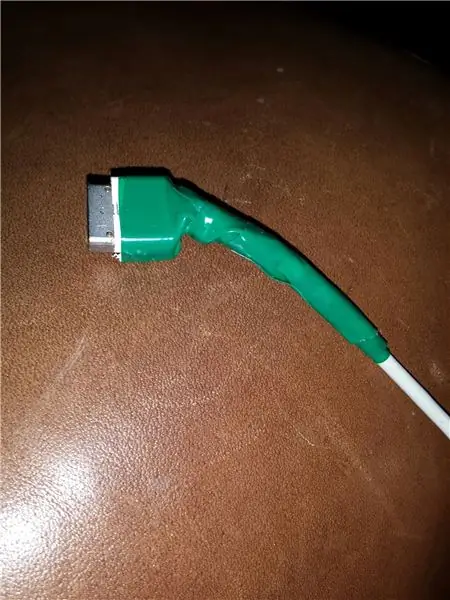
Оглавление:
- Шаг 1. Отключите все
- Шаг 2: Отрежьте внешний корпус
- Шаг 3: Подденьте внешний кожух
- Шаг 4: Отрежьте и снимите внутреннюю крышку
- Шаг 5: осмотрите провода
- Шаг 6: Отрежьте изоляцию провода
- Шаг 7: Подготовьте провода
- Шаг 8: припой проводов
- Шаг 9: проверьте соединение
- Шаг 10: повторно проверьте соединение
- Шаг 11: нанесите ленту
- Автор John Day [email protected].
- Public 2024-01-30 11:52.
- Последнее изменение 2025-01-23 15:05.
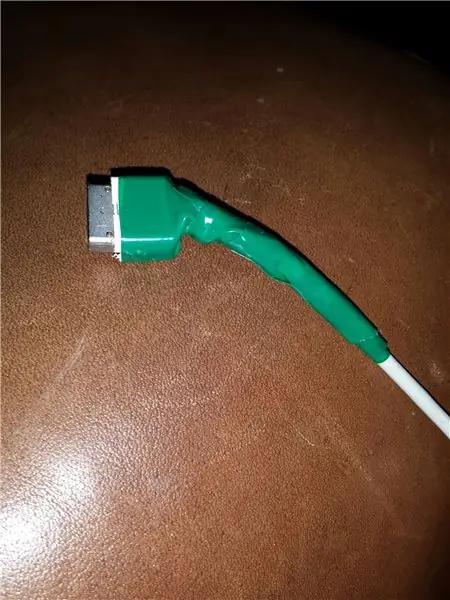
Эти инструкции показывают вам, как открыть разъем MagSafe и исправить внутренние соединения.
Шаг 1. Отключите все
Отключите зарядное устройство от компьютера и электросети.
Шаг 2: Отрежьте внешний корпус

Внешний корпус - это белая оболочка на вашем разъеме, как показано справа на изображении. Используйте очень острый нож и очень осторожно несколько раз надрежьте края внешнего корпуса, пока не прорежете его со всех сторон.
Шаг 3: Подденьте внешний кожух
За внешним корпусом может быть немного клея, поэтому для его удаления необходимо немного поддеть.
Шаг 4: Отрежьте и снимите внутреннюю крышку
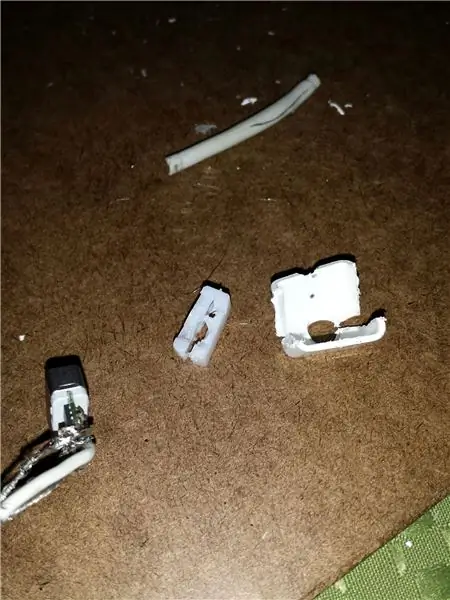
Внутренняя крышка сделана из более мягкого пластика белого цвета (показан в центре изображения). Отрежьте со всех сторон, чтобы удалить.
Шаг 5: осмотрите провода
осмотрите провода, чтобы определить, какие из них сломаны
Шаг 6: Отрежьте изоляцию провода
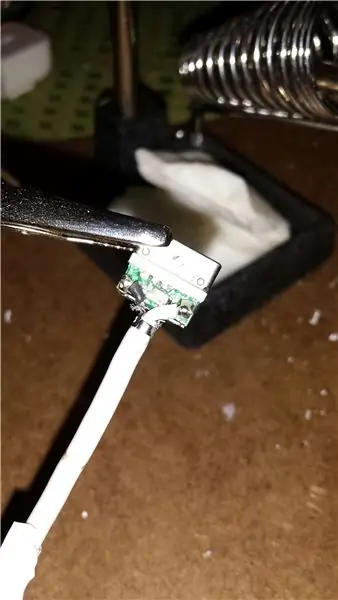
снимите металлический хомут и отрежьте около дюйма изоляции провода
Шаг 7: Подготовьте провода

провод, идущий по центру кабеля, подключается в одном месте. Оголенные провода вокруг него соединяли два места. если оголенные провода порваны, скрутите их в две косички, достаточно длинные для повторного подключения.
Шаг 8: припой проводов

Залудите концы проводов и места, к которым они будут подключаться. затем припаяйте соединения, убедившись, что провода проложены так, чтобы они хорошо группировались на кабеле.
Шаг 9: проверьте соединение

Шаг 10: повторно проверьте соединение
наденьте внутреннюю крышку, а затем внешний корпус
Шаг 11: нанесите ленту

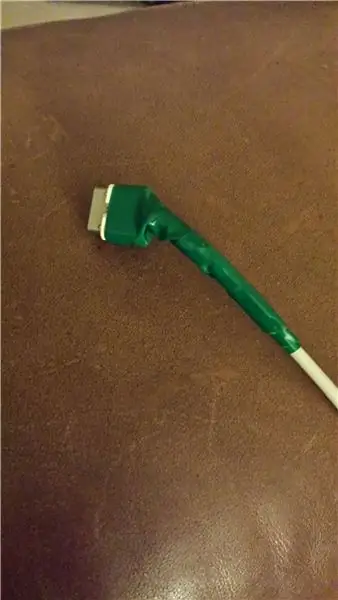
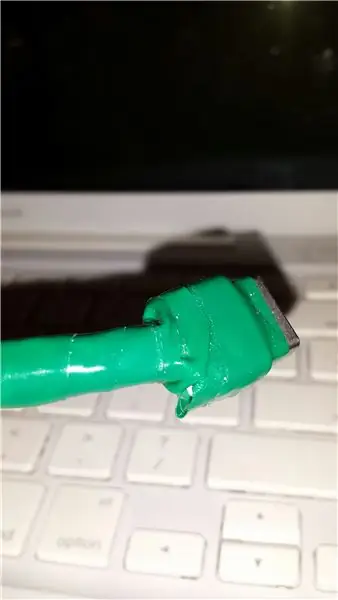
используйте много изоленты, чтобы удерживать корпус вместе и укрепить соединитель для перехода. Увеличьте толщину ленты вокруг конца корпуса и сделайте конус так, чтобы любой изгиб кабеля происходил вдали от паяного соединения.
Рекомендуемые:
Руководство по замене USB-разъема для зарядки: 13 шагов

Руководство по замене USB-разъема для зарядки: Ремонт электроники стал редкой практикой. У всех нас выработалась привычка отказываться от старой неисправной электроники и покупать новую. Но правда в том, что устранение неисправности в электронике - более экономичный вариант, чем приобретение нового гаджета. Б
Добавление разъема для наушников в док-станцию IPhone: 10 шагов (с изображениями)

Добавление разъема для наушников в док-станцию для iPhone: осенью 2016 года я получил бесплатную док-станцию для iPhone / Apple Watch от компании 1byone. Хотя док-станция мне очень понравилась и в целом я дал ей хороший обзор, я понял, что могу улучшить ее с помощью некоторых простых модификаций. Несколько т
Замена разъема Cat5e: 6 шагов (с изображениями)
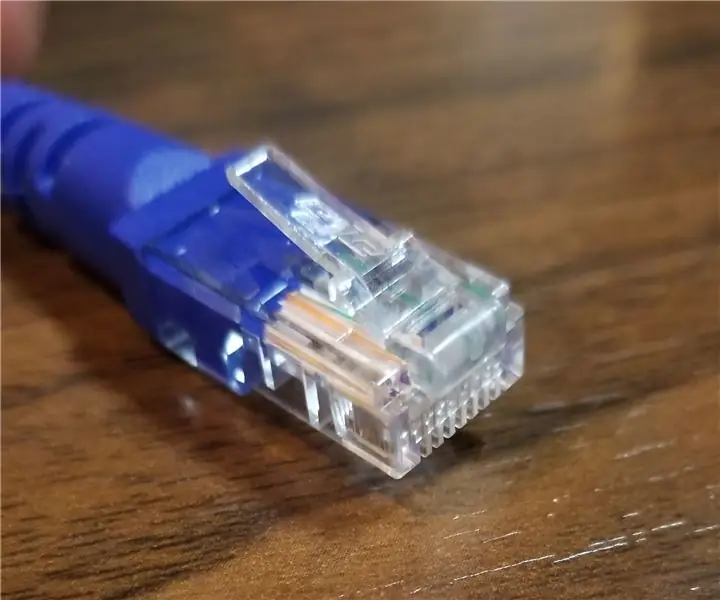
Замените разъем Cat5e: по мере того, как проводной Интернет становится все более популярным, в вашем доме будет все больше и больше кабелей. Эти кабели, называемые cat5e или ethernet, отвечают за подключение к Интернету от вашего провайдера к вашему маршрутизатору. Концы кабелей ок
Исправление разъема для микрофона Zen: 13 шагов

Исправление разъема для наушников Zen Micro: Zen Micro - отличный MP3-плеер. К сожалению, сборка разъема для наушников была спроектирована не так, как остальная часть плеера. Из-за его конструкции контакты теряются от платы. Для этого есть простое решение … прочтите о молодом кузнечике … Это
Исправление разорванного разъема Click Wheel для iPod: 4 шага

Исправление сломанного разъема Click Wheel для iPod: Здравствуйте! На этом Ipod (Nano, 4 ГБ, 3-го поколения) перестала работать кнопка воспроизведения на колесе управления. Я использовал нож и разделил половинки футляра (я ничего не знаю об айподах. Для них есть пластиковый инструмент, который снимает половину футляра
